PT-D800W
Nejčastější dotazy a pokyny pro odstraňování potíží |
Použití nastavení komunikace (pro Windows)
Chcete-li použít nastavení komunikace, postupujte podle následujících kroků:
-
Otevřete nástroj Printer Setting Tool.
Další informace naleznete v části Nejčastější dotazy „použití nástroje Printer Setting Tool (pro systém Windows)“. -
Vyberte Nastavení komunikace.
Zobrazí se okno Nastavení komunikace. - Zadejte nebo změňte nastavení.
Informace o položkách v okně Nastavení komunikace naleznete na následujících odkazech:
- Dialogové okno nastavení
- Panel nabídek
- Karta Obecné
- Karta bezdrátové sítě LAN
- Karta Wireless Direct
-
Použití změn nastavení na více tiskárnách
Dialogové okno nastavení
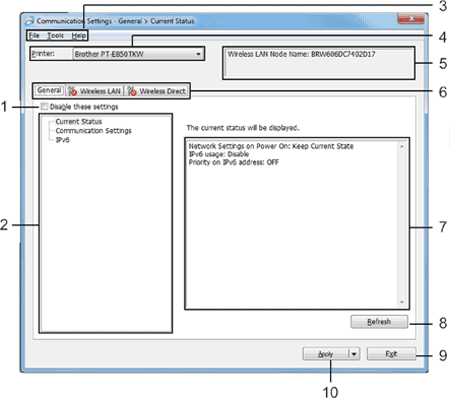
-
Tato nastavení zakažte
pokud je toto políčko zaškrtnuté, zobrazí se na kartě a nastavení již nelze určit nebo změnit.
zobrazí se na kartě a nastavení již nelze určit nebo změnit.
Nastavení na kartě, kde se zobrazí, se na tiskárnu nepoužijí, i když klepnete na tlačítko [Použít]. Kromě toho se nastavení na kartě neuloží ani nevyexportují, když se provede příkaz „Uložit v souboru příkazu“ nebo „Exportovat“.
se zobrazí, se na tiskárnu nepoužijí, i když klepnete na tlačítko [Použít]. Kromě toho se nastavení na kartě neuloží ani nevyexportují, když se provede příkaz „Uložit v souboru příkazu“ nebo „Exportovat“.
Chcete-li použít nastavení na tiskárnu nebo je uložit nebo exportovat, zrušte zaškrtnutí políčka. -
Položky
pokud je vybrána možnost „Aktuální stav“, aktuální nastavení se zobrazí v oblasti zobrazení/změny nastavení.
Vyberte položku pro nastavení, která chcete změnit. -
Panel nabídek
vyberte ze seznamu příkaz obsažený v každé nabídce.
Podrobné informace o panelu nabídek naleznete v části „Panel nabídek“. -
Tiskárna
zobrazí seznam připojených tiskáren. -
Název uzlu
zobrazuje název uzlu (uzly lze přejmenovat).
Chcete-li přejmenovat název uzlu, viz „nabídka Nástroje“. -
Karty nastavení
Obsahuje nastavení, která lze zadat nebo změnit.
Pokud se na kartě zobrazí ikona, nastavení na této kartě se na tiskárnu nebudou vztahovat.
se na kartě zobrazí ikona, nastavení na této kartě se na tiskárnu nebudou vztahovat. -
Nastavení Zobrazit/změnit oblast
zobrazuje aktuální nastavení pro vybranou položku. -
Aktualizace
aktualizuje zobrazená nastavení nejnovějšími informacemi. -
Ukončení aplikace
Nastavení komunikace a návrat do hlavního okna nástroje Printer Setting Tool.Nastavení se na tiskárny nepoužijí, pokud po změně nastavení klepnete na [Exit] bez klepnutí na tlačítko [Použít].
-
Použít
Použije nastavení na tiskárnu.
Chcete-li uložit zadaná nastavení do příkazového souboru, vyberte v rozevíracím seznamu možnost „Uložit do příkazového souboru“.
Uložený příkazový soubor lze použít s režimem velkokapacitní paměti pro použití nastavení na tiskárně.Klepnutím na tlačítko [Použít] použijete všechna nastavení na všech kartách tiskárny. Je-li zaškrtnuto políčko „Zakázat tato nastavení“, nastavení na této kartě se neuplatní.
Panel nabídek
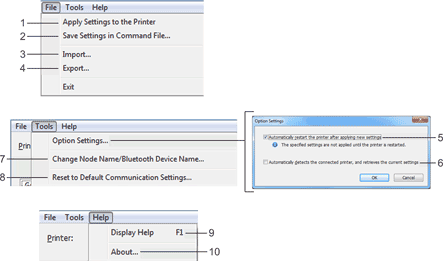
Nabídka Soubor
-
Použití nastavení na tiskárnu
aplikuje nastavení na tiskárnu. -
Uložit nastavení do příkazového souboru
Uloží zadaná nastavení do příkazového souboru. (Přípona souboru je „.bin“.)
Uložený příkazový soubor lze použít s režimem velkokapacitní paměti pro použití nastavení na tiskárně.- Je-li zaškrtnuto políčko „Zakázat tato nastavení“, nastavení na této kartě se neuloží.
-
Následující informace se neukládají do příkazového souboru:
- Název uzlu:
- IP adresa, maska podsítě a výchozí brána (pokud je IP adresa nastavena na „STATIC“)
-
Uložené příkazy nastavení komunikace jsou určeny pouze pro použití nastavení tiskárny. Chcete-li použít nastavení tiskárny pomocí tohoto příkazového souboru, použijte režim velkokapacitní paměti.
-
Uložené soubory příkazů obsahují ověřovací klíče a hesla.
Proveďte nezbytná opatření k ochraně uložených souborů příkazů, například jejich uložení do umístění, ke kterému nemají přístup jiní uživatelé. -
Neodesílejte soubor příkazu do jiného modelu tiskárny.
-
Import
-
Import z aktuálního nastavení bezdrátového připojení počítače
importuje nastavení z počítače.- Při importu nastavení bezdrátové sítě počítače jsou potřebná oprávnění správce počítače.
-
Lze importovat pouze osobní nastavení ověřování zabezpečení (otevřený systém, ověřování veřejného klíče a WPA/WPA2-PSK).
Nelze importovat nastavení podnikového zabezpečení (například LEAP a EAP-FAST), WPA2-PSK (TKIP) a WPA-PSK (AES).
- Pokud je pro počítač povoleno použití více bezdrátových sítí LAN, budou pro importovaná data zvážena první nastavení bezdrátové sítě (pouze osobní nastavení), která byla zjištěna.
- Na kartě Bezdrátová síť LAN lze importovat pouze nastavení (režim komunikace, SSID, metoda ověřování, režim šifrování a ověřovací klíč) – podokno Wireless Settings (Nastavení bezdrátové sítě).
-
Vyberte profil, který chcete importovat
exportovaný soubor, a použije nastavení na tiskárnu.Klepněte na tlačítko [Procházet] a vyberte soubor, který chcete importovat. Nastavení ve vybraném souboru se zobrazí v oblasti zobrazení/změny nastavení.
- Všechna nastavení, například nastavení bezdrátové sítě nebo nastavení TCP/IP, lze importovat, s výjimkou názvů uzlů.
- Importovat lze pouze profily kompatibilní s vybranou tiskárnou.
-
Pokud je IP adresa importovaného profilu nastavena na hodnotu „STATIC“, změňte IP adresu importovaného profilu, pokud je to nutné, aby se neduplikovovala IP adresa stávající konfigurované tiskárny v síti.
-
Import z aktuálního nastavení bezdrátového připojení počítače
-
Export
uloží aktuální nastavení do souboru.- Je-li zaškrtnuto políčko „Zakázat tato nastavení“, nastavení na této kartě se neuloží.
- Exportované soubory nejsou šifrovány.
Nabídka Nástroje
-
Nastavení možností
-
Pokud je toto políčko zaškrtnuté, tiskárna se po použití nového nastavení automaticky restartuje po
použití nastavení komunikace.Pokud toto políčko není zaškrtnuté, je nutné tiskárnu restartovat ručně.
Při konfiguraci více tiskáren můžete zkrátit dobu potřebnou ke změně nastavení zrušením zaškrtnutí tohoto políčka. V takovém případě doporučujeme zaškrtnout toto políčko při konfiguraci první tiskárny, abyste mohli potvrdit, že každé nastavení funguje tak, jak je zamýšleno.
-
Automaticky rozpozná připojenou tiskárnu a načte aktuální nastavení.
Pokud je toto políčko zaškrtnuté a tiskárna je připojena k počítači, tiskárna je automaticky detekována a aktuální nastavení tiskárny se zobrazí v podokně aktuální stav.Pokud se model připojené tiskárny liší od modelu tiskárny zobrazeného v rozevíracím seznamu tiskárna,nastavení dostupná na všech kartách se změní tak, aby odpovídala připojené tiskárně.
-
Pokud je toto políčko zaškrtnuté, tiskárna se po použití nového nastavení automaticky restartuje po
-
Změnit název uzlu / název zařízení Bluetooth
Umožňuje přejmenování uzlu.
-
Obnovení výchozího nastavení komunikace
vrátí nastavení komunikace do továrního nastavení.
Nabídka Nápověda
-
Nápověda na displeji
zobrazí nápovědu. -
O aplikaci
zobrazí informace o verzi.
Karta Obecné
Nastavení komunikace
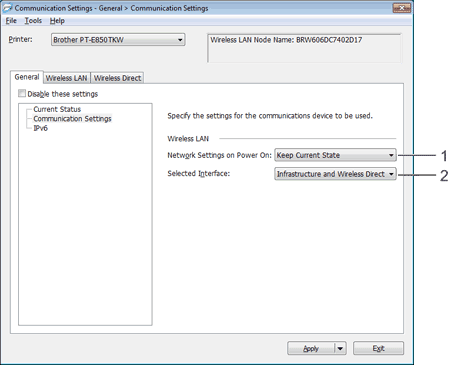
-
Nastavení sítě při zapnutí
Určuje podmínky pro připojení přes síť Wi-Fi® , když je tiskárna zapnutá. Vyberte možnost „Zapnuto ve výchozím nastavení, Vypnuto ve výchozím nastavení“ nebo „zachovat aktuální stav“.
-
Vybrané rozhraní
Vyberte možnost „Infrastruktura“ nebo „ad-hoc“, „Infrastruktura a funkce Wireless Direct“ nebo „Wireless Direct“.
IPv6
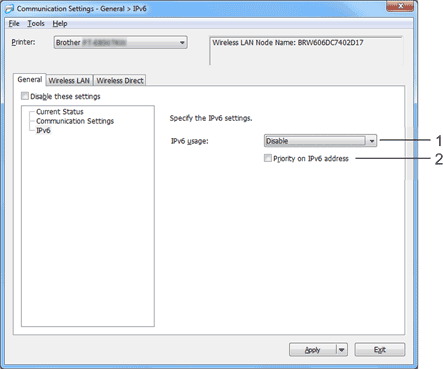
-
Použití protokolu IPv6
vyberte možnost „Povolit“ nebo „Zakázat“. -
Priorita na adrese IPv6
výběrem této možnosti upřednostní adresy IPv6.
Karta bezdrátové sítě LAN
TCP/IP (Wireless) (TCP/IP (bezdrátová síť))
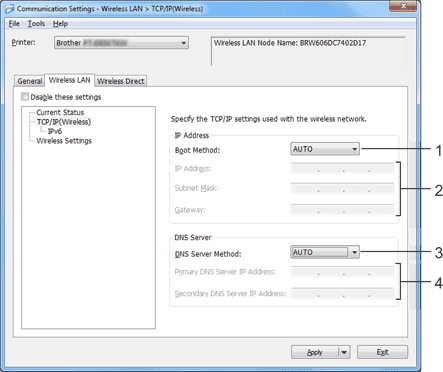
-
Boot metoda
Vyberte možnost „AUTO“, „BOOTP“, „DHCP“, „RARP“ nebo „STATIC“.
-
IP adresa/Maska podsítě/brána
Určuje různé síťové hodnoty.
Tato nastavení můžete zadat pouze v případě, že je adresa IP nastavena na možnost „STATIC“. -
Metoda serveru DNS
vyberte možnost „AUTO“ nebo „STATIC“. -
Adresa IP primárního serveru DNS / adresa IP sekundárního serveru DNS
Tato nastavení můžete zadat pouze v případě, že je server DNS nastaven na možnost „STATIC“.
IPv6
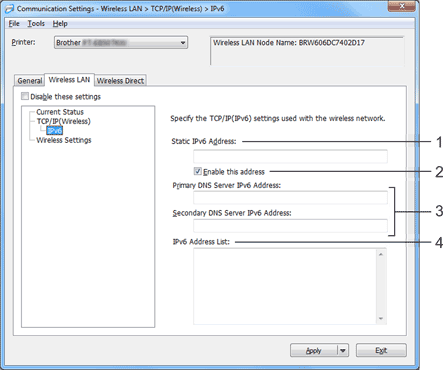
-
Statická adresa IPv6
Určuje trvalou adresu IPv6.
-
Povolte tuto adresu
Aktivuje zadanou statickou adresu IPv6.
-
Adresa IPv6 primárního serveru DNS/adresa IPv6 sekundárního serveru DNS
Určuje adresy IPv6 serveru DNS.
-
Seznam adres IPv6
zobrazuje seznam adres IPv6.
Nastavení bezdrátové sítě
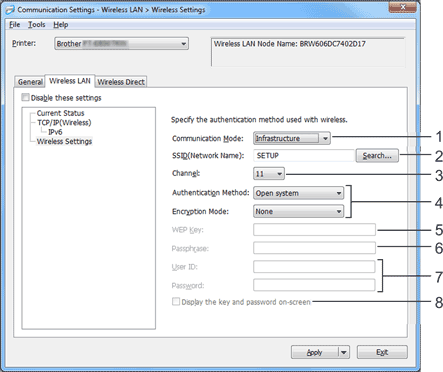
-
Režim komunikace
vyberte možnost „Infrastruktura“ nebo „ad-hoc“. -
SSID (Název sítě)
klepnutím na tlačítko [Hledat] zobrazíte dostupné výběry SSID v samostatném dialogovém okně. -
Kanál
Zobrazí seznam dostupných kanálů.
Toto nastavení je platné pouze v režimu ad-Hoc.
-
Metoda ověřování/Režim šifrování
podporované režimy šifrování pro metody ověřování jsou uvedeny v části „komunikační režimy a metody ověřování / režimy šifrování“. -
Klíč WEP
Nastavení můžete zadat pouze v případě, že je jako režim šifrování vybrána možnost WEP. -
Přístupové heslo
můžete zadat pouze v případě, že je jako metoda ověřování vybrána metoda WPA/WPA2-PSK. -
ID uživatele/heslo
jako metodu ověřování můžete zadat nastavení pouze v případě, že je jako metoda ověřování vybrána možnost LEAP, EAP-FAST, EAP-TTLS nebo EAP-TLS. U protokolu EAP-TLS navíc není nutné registrovat heslo, ale musí být zaregistrován certifikát klienta. Chcete-li zaregistrovat certifikát, připojte se k tiskárně z webového prohlížeče a poté zadejte certifikát. -
Pokud je toto políčko zaškrtnuté, zobrazí se
klávesy a hesla ve formátu prostého (nešifrovaného) textu.
Komunikační režimy a metody ověřování/režimy šifrování
-
Pokud je režim komunikace nastaven na ad-hoc
Authentication Method (Metoda ověření)
Režim šifrování
Otevřený systém
Žádné / WEP
-
Pokud je režim komunikace nastaven na Infrastruktura
Authentication Method (Metoda ověření)
Režim šifrování
Otevřený systém
Žádné / WEP
Sdílený klíč
WEP
WPA/WPA2-PSK
TKIP+AES / AES
LEAP
CKIP
EAP-FAST/NONE
TKIP+AES / AES
EAP-FAST/MS-CHAPv2
TKIP+AES / AES
EAP-FAST/GTC
TKIP+AES / AES
PEAP/MS-CHAPv2
TKIP+AES / AES
PEAP/GTC
TKIP+AES / AES
EAP-TTLS/CHAP
TKIP+AES / AES
EAP-TTLS/MS-CHAP
TKIP+AES / AES
EAP-TTLS/MS-CHAPv2
TKIP+AES / AES
EAP-TTLS/PAP
TKIP+AES / AES
EAP-TLS
TKIP+AES / AES
Chcete-li zadat nastavení zabezpečení vyšší úrovně:
Při ověřování certifikátu pomocí metod ověřování EAP-FAST, PEAP, EAP-TTLS nebo EAP-TLS nelze certifikát zadat v nástroji Nastavení tiskárny. Po konfiguraci tiskárny pro připojení k síti zadejte certifikát přístupem k tiskárně z webového prohlížeče.
Karta Wireless Direct
Nastavení funkce Wireless Direct
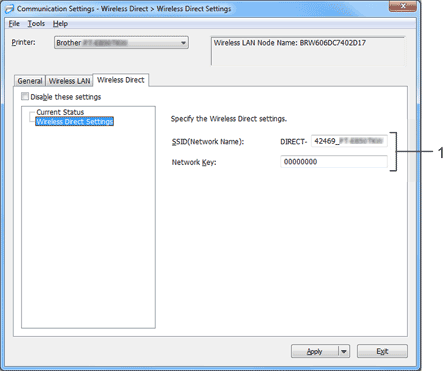
-
SSID (síťový název) / síťový klíč
Určuje SSID (25 znaků ASCII nebo méně) a síťový klíč (63 znaků nebo méně), který chcete použít v režimu Wireless Direct.
Tovární nastavení pro SSID a heslo jsou následující podle modelu vašeho stroje:
SSID:- ‚PT-E850TKW‘ NEBO ‚DIRECT-***** _PT-E850TKW”
- ‚PT-D800W‘ NEBO ‚DIRECT-***** _PT-D800W“
- ‚PT-E800W‘ NEBO ‚DIRECT-***** _PT-E800W“
„*****“ je posledních pět číslic sériového čísla produktu.
Heslo (síťový klíč):
00000000
Použití změn nastavení na více tiskárnách
-
Po použití nastavení na první tiskárnu odpojte tiskárnu od počítače a poté připojte druhou tiskárnu k počítači.
-
V rozevíracím seznamu [ Tiskárna ] vyberte nově připojenou tiskárnu.
Pokud je zaškrtnuto políčko „automaticky rozpozná připojenou tiskárnu a načte aktuální nastavení“ v dialogovém okně Nastavení možností , tiskárna připojená pomocí kabelu USB je automaticky vybrána.
Podrobnosti naleznete v části „Nabídka Soubor“. -
Klepněte na tlačítko [Použít] .
Stejná nastavení, která byla použita na první tiskárnu, se použijí na druhou tiskárnu.Při konfiguraci první tiskárny doporučujeme zaškrtnout políčko „automaticky restartovat tiskárnu po použití nových nastavení“, abyste mohli potvrdit, že s nastavením lze správně navázat spojení s bezdrátovým přístupovým bodem/směrovačem.
Podrobnosti naleznete v části „Nabídka Soubor“.
-
Opakujte kroky 1 až 3 pro všechny tiskárny, jejichž nastavení chcete změnit.
-
Je-li IP adresa nastavena na hodnotu „STATIC“, IP adresa tiskárny bude také změněna na stejnou adresu jako první tiskárna.
V případě potřeby změňte adresu IP. -
Chcete-li uložit nastavení do souboru, klepněte na [Soubor] - [Export].
Stejná nastavení lze použít na jinou tiskárnu klepnutím na tlačítko [Import] a poté výběrem exportovaného souboru nastavení.
Podrobnosti naleznete v části „Nabídka Soubor“.
-
Je-li IP adresa nastavena na hodnotu „STATIC“, IP adresa tiskárny bude také změněna na stejnou adresu jako první tiskárna.
Ne všechny počítače, mobilní zařízení a operační systémy mohou podporovat režim ad-hoc.
